
Upute će razmotriti dvije opcije za rješavanje problema s nemogućnošću instaliranja Windows na GPT disk - u prvom slučaju, mi i dalje podesite sistem na takav disk, au drugom - mi pretvoriti ga u MBR (u ovom slučaju, greška se neće pojaviti). Pa, u isto vrijeme, u završnom dijelu članka ću pokušati da vam kažem da je bolje od ove dvije opcije i ono što je u pitanju. Slične greške: Nismo mogli kreirati novu ili naći postojeća dionica prilikom instalacije Windows 10, instalacija Windows na ovaj disk nije moguće.
Koji metod za korištenje
Kao što sam već pisao, postoje dvije opcije za ispraviti pogreške "Odabrani disk ima GPT sekcije stil" - instalirati na GPT disk, bez obzira na verziju operativnog sistema ili pretvaranja disk MBR.Preporučujem odabiru jedan od njih ovisno o sljedećim parametrima.
- Ako imate relativno novi kompjuter sa UEFI (kada uđete u BIOS, vidite grafičko sučelje, sa mišem i dizajn, a ne samo plavi ekran sa bijelim slovima) i instalirate 64-bitni sistem - to je bolje instalirati Windows na GPT disk, to jest, koristite prvi put. Pored toga, najvjerovatnije, Windows 10, 8 ili 7 na GPT je već instaliran na njemu, a vi trenutno reinstalirati sistem (iako nije činjenica).
- Ako je računalo je stara, sa redovnim BIOS-a ili instalirate 32-bitni Windows 7, onda je bolje (i možda jedina opcija) pretvoriti GPT u MBR, što ću pisati u drugoj način. Međutim, razmislite o nekoliko ograničenja: MBR diskovima ne može biti više od 2 TB, stvaranje više od 4 sekcije na njima je teško.
Detaljnije o razlici između GPT i MBR ću pisati ispod.
Instaliranje Windows 10, Windows 7 i 8 na GPT disk
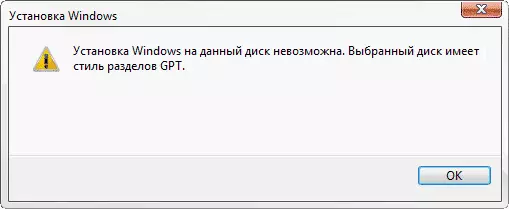
Uz probleme prilikom ugradnje GPT sekcije, korisnike koji instaliraju Windows 7, ali u 8. verziji, možete dobiti istu grešku sa tekstom koji instalaciju na ovaj disk nije moguće.
Kako bi se instalirati Windows na GPT disk, moramo izvršiti sljedeće uvjete (neki od njih trenutno ne izvrši, pojavljuje greška):
- Instalirati 64-bitni sistem
- Preuzimanje u EFI modu.
Vrlo je vjerovatno da je drugi uslov nije ispunjen, a samim tim i odmah o tome kako da ga riješiti. Moguće je da će to biti dovoljno za jedan korak (mijenjanje BIOS parametara), eventualno dva (priprema za pokretanje UEFI disk).
Prvi korak je da pogledate u BIOS-u (ON UEFI) na vašem računalu. Kao opće pravilo, kako bi ušli u BIOS morate da pritisnete određene ključne odmah nakon računar uključen (sa pojavom informacija o proizvođač matičnih ploča, laptop, itd) - obično Del za stacionarne PC i F2 notebook (ali može varirati, obično dole ekran kaže nazvanie_klavishi Pritisnite za ulazak u postavke ili nešto slično).
Ako je vaš kompjuter je trenutno instaliran performanse Windows 8 i 8.1, možete ući u UEFI sučelje je još lakše - kroz traku sa dugmadima (onaj na desno) idite na postavke promjene na računaru - obnova i restauracija - restauracije - posebna opcijama za pokretanje i kliknite na "Reload sada". Onda je potrebno da odaberete Dijagnostika - Advanced Settings - Firmware UEFI. Također detalje o tome kako ući u BIOS i UEFI Windows 10.
BIOS je potrebno da uključi sljedeće dvije glavne opcije:
- Omogućiti UEFI boot umjesto CSM (Compatibility Mode Support), obično u BIOS Features ili BIOS Setup.
- SATA način rada postavljen na AHCI umjesto IDE (obično postavljen u sekciji periferija)
- Samo za Windows 7 i ranije - Disable Secure Boot
U različitim verzijama sučelja i jezik stavke mogu se dogovoriti na različite načine i imaju malo drugačiji zapis, ali obično nisu teško identificirati. Screenshot pokazuje moja verzija.

Nakon spremanja postavki računala, općenito, je spreman da instalirate Windows na GPT disk. Ako instalirate sa sistemski disk, vjerovatno je da ovaj put neće biti obaviješten da je instalacija Windowsa na disku nije moguća.
Ako koristite bootable USB flash pogon i ponovo se pojavi greška, preporučujem vam da prepisati instalaciju USB tako da podržava podizanje sistema UEFI. Da biste to učinili, postoje različiti načini, ali ja bih predložio način da napravite boot USB disk sa UEFI koristeći komandnu liniju, koji će raditi u gotovo svakoj situaciji (u odsustvu greške u BIOS setup).
Dodatne informacije za napredne korisnike: ako je distribucija koja podržava obje verzije opterećenje, da spriječi učitavanje BIOS-modu, možete izbrisati Bootmgr datoteku u korijenu pogona (isto kao i brisanje folder, možete isključiti efi pokretanja u UEFI modu).
To je sve, jer mislim da je način da se prtljažnik od fleš disk u BIOS-u i instalirajte Windows na računalu već znate (ako iznenada ne, na mom mjestu imaju te informacije u odgovarajućem poglavlju).
Pretvaranje GPT na MBR tokom OS instalacije
Ako želite da konvertujete GPT disk MBR, kompjuter "normalne" BIOS-a (ili UEFI boot modu sa CSM), kao i da se uspostavi, navodno planirao na Windows 7, optimalna mogućnost da bi bila dostupna u fazi instaliranja OS .
Napomena: U toku izvođenja radnje opisane u nastavku, svi podaci sa diska će biti izbrisani (iz svih particija diska).
Kako bi se pretvoriti GPT u MBR, u programu Windows instalaciju, pritisnite SHIFT + F10 tipki (ili SHIFT + Fn + F10 za neke laptop), nakon čega se otvara u komandnoj liniji. Nakon toga, unesite sljedeće naredbe:
- Diskpart.
- List Disk (Nakon izvršavanja ove naredbe trebate obratiti pažnju na broj diska koji treba pretvoriti)
- SELECT DISK N (gdje je n broj diska iz prethodne komande)
- Clean (Disk za čišćenje)
- Pretvori MBR
- Kreirajte prinosno particiju.
- Aktivan.
- Format FS = ntfs brzo
- Dodijelite.
- IZLAZ
To također može biti korisno: druge načine za pretvaranje GPT disk MBR. Osim toga, iz drugog instrukcija sa opisom ove greške, možete koristiti drugi način da se pretvoriti u MBR bez gubitka podataka: na odabranom disku se nalazi stol MBR particija prilikom instalacije Windows (samo pretvoriti to neće biti u GPT , kao što je u uputstvu, ali u MBR).
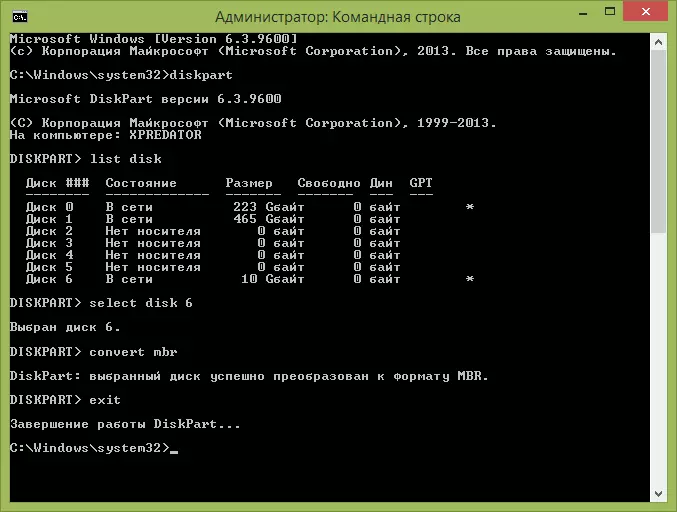
Ako ste bili na postavke diska tokom podešavanja tokom instalacije, kliknite na "Update" za ažuriranje konfiguracije diska. Daljnje instalacije javlja na uobičajeni način rada, poruka da je disk ima GPT sekcije stil se ne pojavljuje.
Šta uraditi ako disk ima GPT sekcije stil - video
U video, samo jedno od rješenja problema prikazan je ispod, naime, disk konverzije iz GPT u MBR, oba sa gubitkom i bez gubitka podataka.Ako kada pretvoren od strane pokazao metodom bez gubitka podataka, izvještaji program da se ne može pretvoriti u sistemski disk, možete izbrisati uz čiju pomoć prvi skriveni odjeljak s utovarivačem, nakon čega će konverzije postalo moguće.
UEFI, GPT, BIOS-a i MBR - šta je to
Na "starih" (u stvarnosti, još uvijek nije takva stara) računala u matičnu ploču, BIOS softver je instaliran, koja je izvršila primarnu dijagnostiku i analizu računala, nakon čega je operativni sistem je napunjen, fokusirajući se na opterećenje hard disk MBR.
UEFI softver dolazi zamijeniti BIOS-a na trenutno proizvodi računala (preciznije - matične ploče) i većina proizvođača su se preselili na ovu opciju.
Među prednostima UEFI su veće brzine pokretanja, sigurnosne značajke, kao što je siguran utovar i podršku hardvera šifrovane hard diskove, UEFI vozača. Isto tako, o čemu se raspravljalo u priručniku - rad sa stilom GPT sekcije, što olakšava podrška za velike veličine diskova i sa velikim brojem pregrada. (Pored navedenog, većina UEFI sistemi imaju kompatibilnost funkcije s BIOS-a i MBR).
Šta je bolje? Kao korisnik, trenutno ne osjećam prednosti jedne opcije pred drugima. S druge strane, siguran sam, uskoro neće biti alternative - samo UEFI i GPT i tvrdi diskovi više od 4 TB.
